- Avtor Abigail Brown [email protected].
- Public 2023-12-17 07:00.
- Nazadnje spremenjeno 2025-01-24 12:23.
Kaj morate vedeti
- Izberi Vstavi > Vstavi stolpčni ali palični grafikon > 2- D stolpec. Izberite ga in povlecite ročice, da spremenite velikost ali lokacijo.
- Z desno miškino tipko kliknite stolpec in izberite Izberi podatke, da dodate, uredite ali odstranite podatke.
- Skoraj vsak element stolpčnega grafikona je mogoče oblikovati. Desni klik in izberite Format.
V tem priročniku boste izvedeli, kako enostavno je ustvariti 8 stolpčni grafikon v Excelu 2019, 2016, 2013 in 2010. Naučili se boste, kako začeti z Excelovim delovnim listom, napolnjenim s podatki, in končati s paličnim grafikonom, ki prikazuje iste informacije v lahko razumljivi obliki.
Ustvarite grafikon z 8 stolpci v Excelu 2016 in 2013
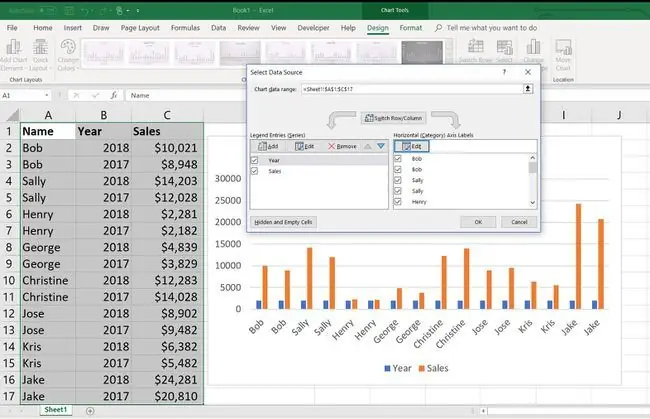
Edina podatka, ki ju potrebujete na Excelovem delovnem listu za ustvarjanje 8 stolpčnega grafikona, sta dva stolpca, ki vsebujeta 8 podatkovnih točk. Primer tega je lahko seznam 8 prodajnih uslužbencev in njihove povezane skupne prodaje za tekoče leto.
Če želite ustvariti grafikon, ki vsebuje vsote prodaje po imenu, najprej označite celice iz obeh stolpcev, ki vsebujejo podatke (vključno z glavami), in sledite spodnjim korakom.
- Izberi Vstavi.
- Izberite Vstavi stolpčni ali palični grafikon, da odprete spustni seznam.
- Izberite 2-D stolpčni grafikon.
To dejanje vstavi 2-D grafikon z 8 stolpci v vaš delovni list. Izberite grafikon in povlecite ročice za spreminjanje velikosti, da spremenite velikost. Ali pa povlecite grafikon, da ga premaknete na drugo mesto v delovnem listu.
Čarovnik za grafikone je bil od različice 2007 odstranjen iz Excela. Zamenjan je bil z možnostmi za grafikone na traku, kot je opisano zgoraj. Medtem ko so ikone stolpcev v Excelu 2013 videti nekoliko drugače kot v Excelu 2016 (ikone so sivine v 2013), zgornji postopek deluje enako.
Če imate več stolpcev s podatki, na primer leto prodaje in vrednost prodaje v dolarjih, prikazano v zgornjem primeru, lahko spremenite, katera vrstica predstavlja vsako vrsto podatkov.
To storite tako:
- Desni klik na kateri koli stolpec v stolpčnem grafikonu
- Izberite Izberi podatke, da odprete pogovorno okno Izberi vir podatkov.
V pogovornem oknu Izbira vira podatkov lahko na različne načine spremenite, kako ta vrstica predstavlja podatke na vašem delovnem listu.
- Izberite Dodaj, da dodate novo podatkovno serijo (kar bo vašemu grafikonu dodalo nov stolpec).
- Izberite Edit, da spremenite podatke, ki jih predstavlja vsak stolpec v vašem paličnem grafikonu.
- Izberite Odstrani, da odstranite kateri koli stolpec v grafikonu.
- Izberite serijo in izberite modro gor ali puščice navzdol, da spremenite vrstni red stolpcev.
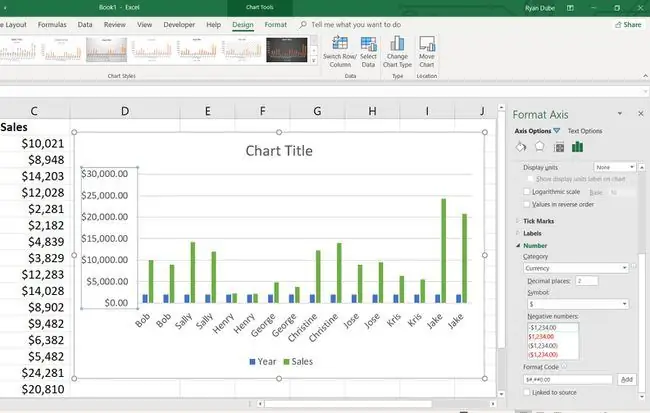
Oblikuj stolpčni grafikon
Izgled stolpčnega grafikona lahko spremenite tako, da nastavite oblikovanje številk za vrednosti osi, spremenite naslov grafikona ali spremenite barve vrstic.
- Spremeni naslov grafikona: Dvokliknite naslov in vnesite novo besedilo.
- Spremeni oblikovanje številke osi: Desni klik na os, izberite Format Axis, razširite Numberin izberite obliko števila s spustnega seznama Kategorija.
- Spremeni barvo vrstice: Desni klik na kateri koli vrstici, izberite Fill, da odprete spustni seznam in izberite barvo, ki jo želite za to serijo.
Skoraj vsak element stolpčnega grafikona je mogoče oblikovati. Z desno miškino tipko kliknite element grafikona in izberite Format.
Če se želite poglobiti v ustvarjanje kompleksnejših grafov ali grafikonov v Excelu 2013, obvezno preberite vadnico za palični graf/stolpčni grafikon Excel 2013.
Ustvarite grafikon z 8 stolpci v Excelu 2010
Ustvarjanje paličnega grafikona v Excelu 2010 je podobno kot v poznejših različicah, vendar je nekaj manjših razlik.
Začeli boste z istima stolpcema podatkov, ki vsebujeta 8 nizov podatkov. Izberite oba stolpca (vključno z glavami).
- Izberi Vstavi.
- Izberi Stolpec.
- Iz spustnega menija izberite grafikon 2-D Column.
Ti koraki v vaš delovni list vstavijo 2-D grafikon z 8 stolpci.
Ko pripravljate svoj delovni list, navedite imena, ki opisujejo podatke, v enem stolpcu in same podatke na desni strani. Če obstaja več kot ena podatkovna serija, jih navedite eno za drugo v stolpcih z naslovom vsake podatkovne serije na vrhu (glava).
Oblikuj stolpčni grafikon
Izgled stolpčnega grafikona v Excelu 2010 lahko spremenite po enakih korakih kot za Excel 2019, 2016 ali 2013, vendar je spreminjanje barve stolpcev v grafikonu nekoliko drugačno.
- Desni klik na vrstico, ki jo želite spremeniti.
- Izberite Format Data Series.
- Izberi Fill.
- Izberite vrsto sloga polnila, ki ga želite uporabiti v grafikonu.
- Izberite barvo s spustnega seznama Barva.
Izbira paličnih podatkov (nizov) za vsako palico v vašem grafu deluje na enak način kot Excel 2019, 2016 in 2013, kot je opisano zgoraj.
Če se želite naučiti naprednejših tehnik za vstavljanje in oblikovanje grafov in grafikonov v Excelu 2010, preberite vadnico za palični graf/grafikon Excel 2010/2007.






